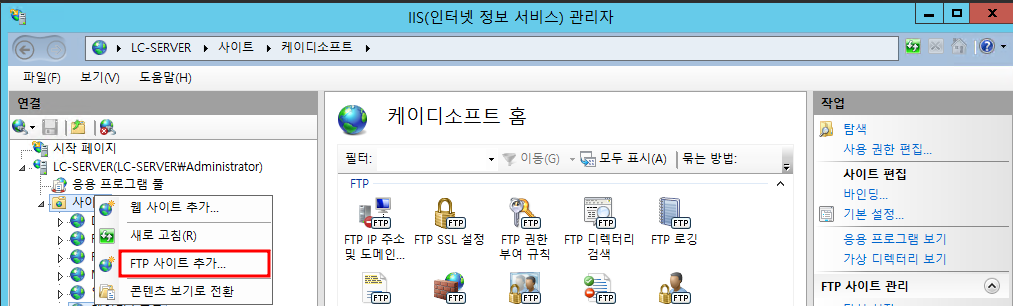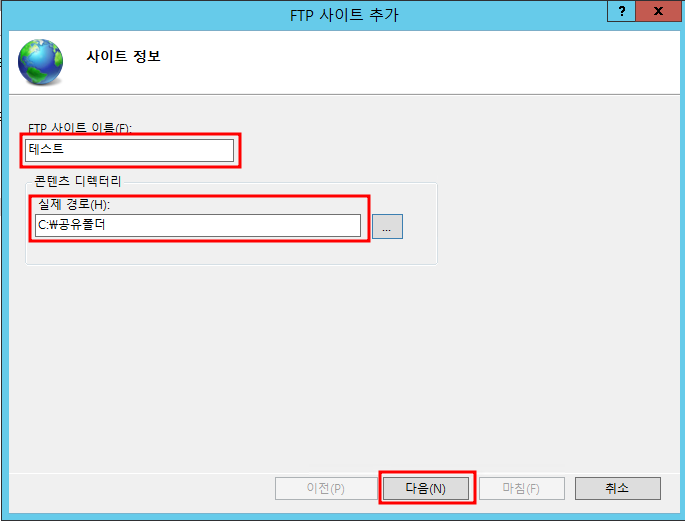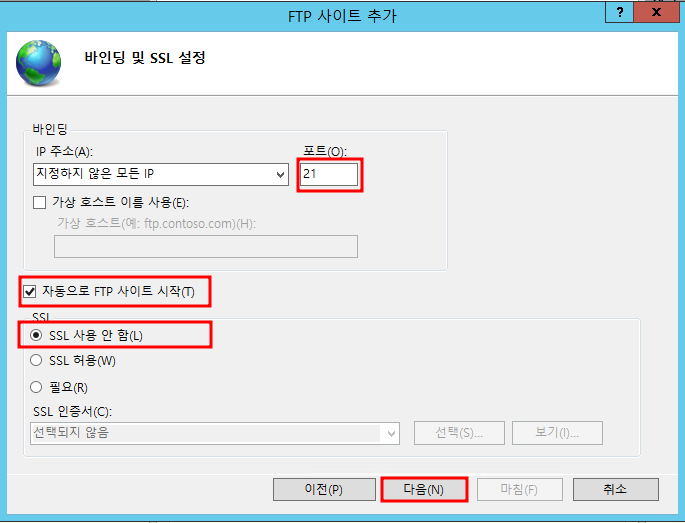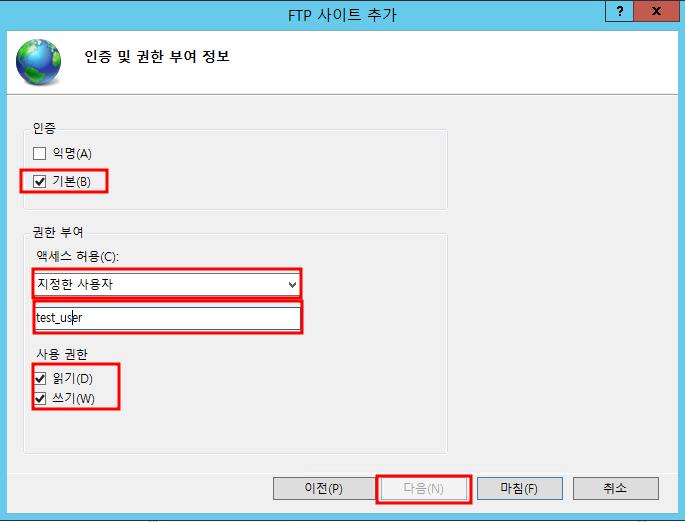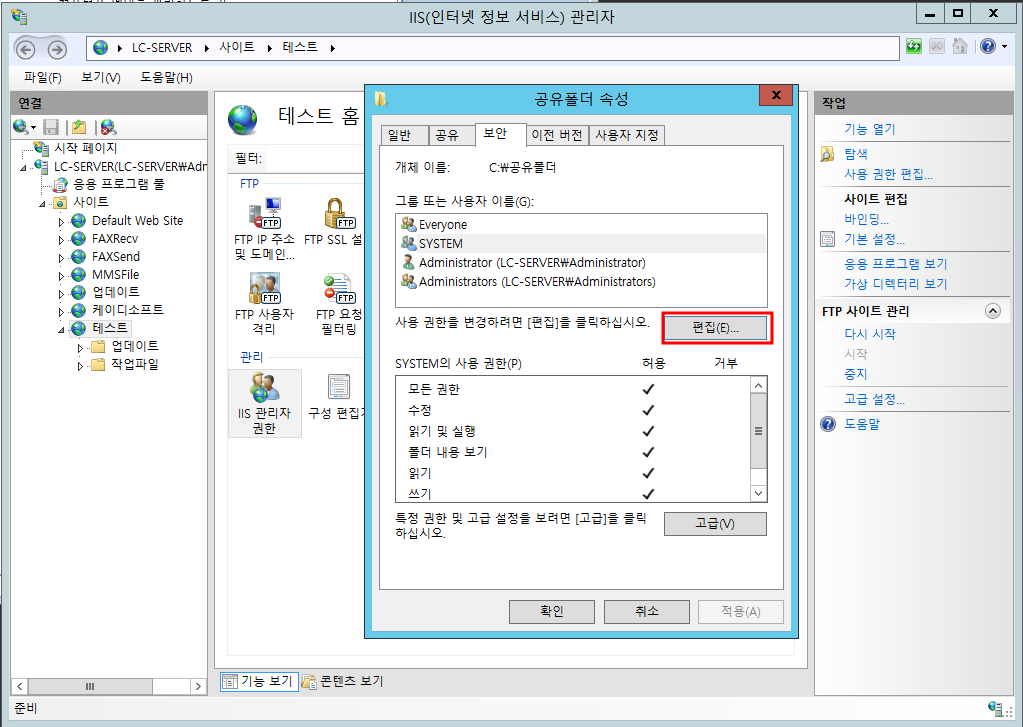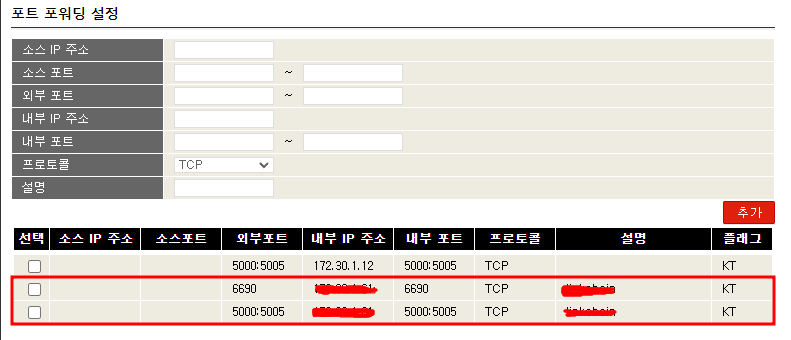잘되던 PC에서 윈도우 업데이트 하고 나서
네트워크 작업증명이 발생할 경우에는 다음과 같이 하면 됩니다.
(기존 설정에 문제가 없엇을경우에만)
먼저 윈도우+R 실행창을 활성화 시킨후
gpedit.msc 라고 입력하고 엔터
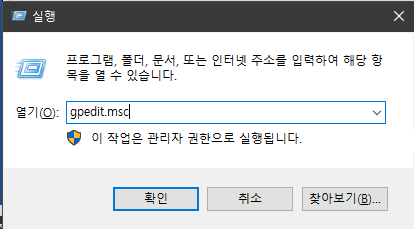
그럼 다음과 같은 화면이 나온다
하단의 이미지와 같이 따라 들어가서 해당 옵션을 변경하면 무리없이 잘 되는걸 볼수 있다
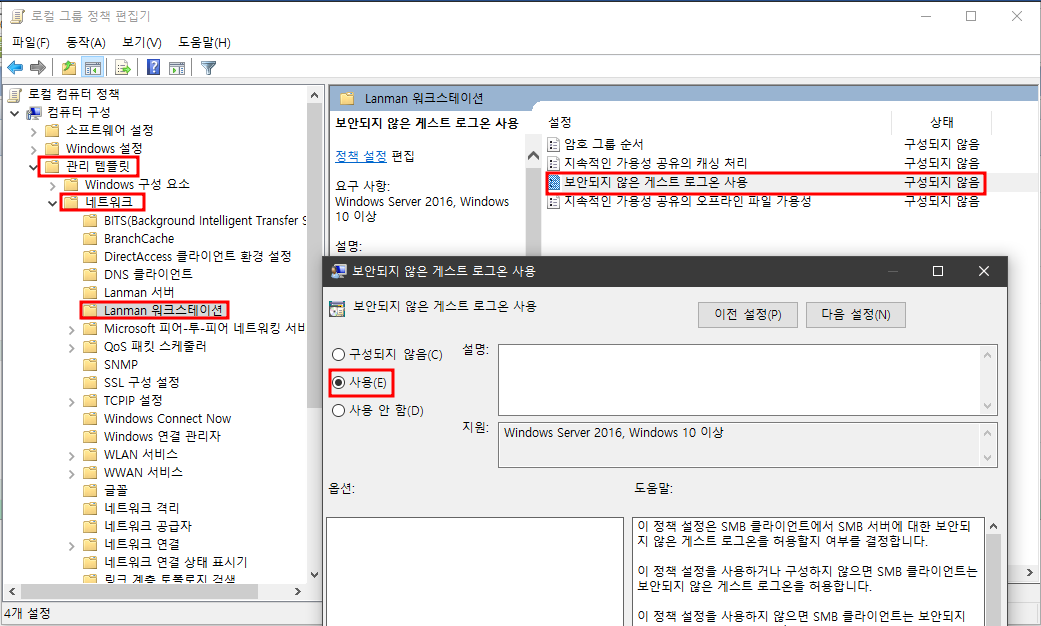
'윈도우' 카테고리의 다른 글
| 윈도우 서버 FTP 사용자계정 추가하기 (0) | 2024.03.28 |
|---|---|
| Window 11 설치시 네트워크 연결 설정 건너띄기 (1) | 2024.03.15 |
| 윈도우 10에서 윈도우 XP 공유폴더 접근안될경우 (0) | 2023.06.17 |
| 시놀러지 드라이브 업로드 속도 개선 (0) | 2023.03.16 |
| 작업표시줄 최근항목 표시 (0) | 2023.02.21 |